完全無料!MP3をM4Aに変換する方法
MP3は一種のデジタル音楽フォーマットで、オーディオの圧縮技術の一種でもあります。音質が良くてサイズも小さいため、人々に広い領域でよく使用されています。M4AはAppleが独自に開発されて、MP3と比べれば、同じサイズの場合に、バイト率がもっと高いため、音質がもっとよくて、占用するストレージ容量ももっと少ないです。したがって、Appleユーザーの増加に伴い、MP3をM4A形式に変換してAppleデバイスに保存するユーザーが多くなります。どうすればMP3をM4Aに変換できますか。ここで、MP3をM4Aに変換する完全無料な方法を紹介いたします。

無料!オンラインでMP3をM4Aに変換
まず紹介するのは完全無料サービス4Videosoft フリー 動画変換でMP3をM4Aに変換する方法です。オンライン動画・音声コンバーターとして、高速かつ高音質でMP3をM4Aに変換できる以外、FLAC、M4Aなどのオーディオ形式に変換できます。しかも、WindowsとMac OS両方に対応できるオンラインツールなので、ダウンロードやインストール必要がないです。では、変換手順を確認しましょう。
メリット:
1.オンラインツールで、ダウンロードやインストール一切なし。
2.サポートする音声・動画形式は豊富。MP3、AAC、FLAC、M4A、MP4、MOVなど。
3.安全性が高い。広告もないし、アップロードしたファイルは24時間以内削除される。
初めてツールを使用すれば、「変換するファイルを追加」をクリックして、4Videosoft Launcherダウンロードする必要があります。改めて「ファイルを追加する」ボタンをクリックして、M4Aに変換したいMP3 ファイルを追加できます。左上の「ファイルを追加」ボタンをクリックすると、複数のファイルを追加できます。

ファイルを追加してから、音楽アイコンをクリックして、出力形式はM4Aを選択ください。設置ボタンをクリックすると、オーディオ設置を調整できます。保存先の選択を設定した後、「変換」ボタンをクリックしてファイルを変換できます。変換されたファイルがパソコンに自動的にダウンロードできます。
プロなソフトでMP3をM4Aに変換
一番お勧めな方法は専門性高いソフト4videosoft 動画変換 究極でMP3をM4Aに変換する方法です。プロな音声・動画変換ソフトとして、最新の動画処理技術を採用していて、高速でオリジナル音質・画質を保持するままに動画・音声を変換できます。また、多彩な編集機能とツールを備えるので、音声・動画ファイルをさらに編集できます。では、MP3をM4Aに変換する手順を見ましょう。
メリット:
1.M4A、MP3、MP4、MKVなど様々な音声・動画形式をサポート。デバイスによって出力可能。
2.高性能ソフトとして、軽快かつ無劣化でDVDから動画を抽出できる。
3.多彩な動画編集機能も備える。字幕とフィルターの追加、動画のクロップ、カット、圧縮など。
4.素敵なMVビデオ、PVビデオ、Vlogビデオを作成できる。豊富なMVテンプレートを選択可能。
5.プロフェッショナルなビデオ処理アルゴリズム技術により、高い品質を維持できる。
6.CPU/GPUの占用に低いので、PCパフォーマンスに影響されない。。
下記のダウンロードボタンをクリックして、4videosoft 動画変換 究極をダウンロードしてインストールします。Windows版とMac版両方もあります。ちなみに、現在のソフトはWindows 11のパソコンで使用できます。
無料ダウンロード
Windows向け
![]() 安全性確認済み
安全性確認済み
無料ダウンロード
macOS向け
![]() 安全性確認済み
安全性確認済み
ソフトをを開き、「変換」機能のインターフェースで「ファイルを追加」ボタンをクリックして、変換したいMP3ファイルを追加できます。
カット機能を使って、不要な部分を取り除くことができます。「カット」アイコンをクリックすると、開始時間と終了時間を選択できます。 クリッパーをドラッグするか、時間を直接入力できます。編集アイコンをクリックして、オーディオトラックを変更したり、音量とディレイを調整できます。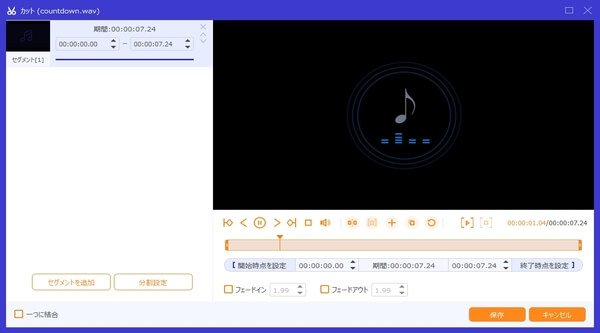
すべての編集を保存した後、保存先を設定してください。右上の出力形式でM4A形式を選択して、「すべて変換」ボタンをクリックすると、M4Aに変換できます。複数のファイルを同時に変換できますが、少し時間がかかるかもしれません。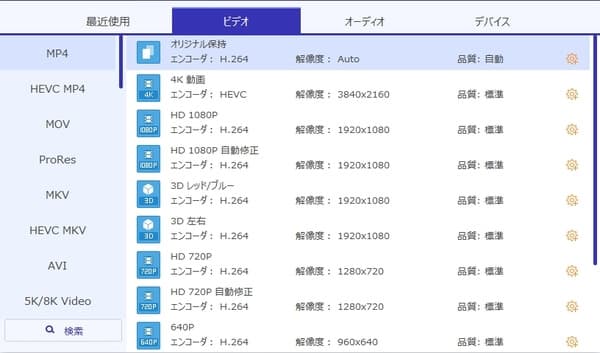
MP3 M4A 変換に関するFAQ
質問 1:MP3とM4A、どっちがいいですか?
答え 1:汎用性から見て、MP3は最も一般的な音楽フォーマットとしてほとんどのデバイスと互換性があることは周知の事実です。それに対して、M4AはAppleが独自に開発されたもので、Appleデバイス以外、M4A対応のデバイスはかなり少ないです。音質から見て、M4AはALAC(可逆圧縮形式)またはAAC(非可逆圧縮形式)で圧縮され、技術的にはMP3より優れています。同じビットレート(特に128Kbps)を利用する場合、M4Aのほうは音質がいいです。
質問 2:iTunesでMP3をM4Aに変換できますか?
答え 2:できますよ。MP3ファイルをiTunesに追加した後、ツールバーで「編集」を選択して「環境設定」をクリックします。「一般」タブで「読み込み設定」をクリックします。そして、「読み込み方法」で「AACエンコーダ」を選択します。「環境設定」に戻り、「詳細」タブでファイルの出力先を設定します。そして、「ファイル」から「変換」クリックして「AACバージョンを作成」を選択すれば、MP3をM4Aに変換できます。
質問 3:ほかのMP3をM4Aに変換フリーオンラインツールを教えてください。
答え 3:M4A MP3コンバーターが多いですが、MP3をM4Aに変換できるフリーツールはそんなに多くではないですね。MP3 M4A コンバーターと言ったら、Audio-Convertとか、Online Audio Converter とか、Convertioなどはいい選択だと思います。多くのオンラインツール内に広告があるので、気をつけてください。
結論
以上は動画変換の初心者でも変換できるMP3フォーマットからM4Aフォーマットへの変換方法についての説明です。お役に立てればなによりです。もしオンラインウェッブサイトを利用してフォーマットを変換する場合、安定的なネット環境が必要です。この点を注意してください。そのゆえに、大量ファイルを変換したい方にとっては、4videosoft 動画変換 究極のようなプロな動画・音声変換ソフトを利用するのは一番便利だと思います。
無料ダウンロード
Windows向け
![]() 安全性確認済み
安全性確認済み
無料ダウンロード
macOS向け
![]() 安全性確認済み
安全性確認済み
 目次
目次




